本教程来自文件包内的文档,非本人编写!本教程来自文件包内的文档,非本人编写!本教程来自文件包内的文档,非本人编写!本教程来自文件包内的文档,非本人编写!
只能电脑。
加入碧蓝航线讨论群
📃文件下载
文章尾部。
教程
本教程是基于碧蓝航线r吧教程所整合的一点小合集
1 AssetStudio介绍
(提取立绘,直观的看到皮肤的数据,以及替换立绘后方便找到需要修改的文件)
例:立绘提取:打开“aerhangeersike_2_n_tex”(带_tex的是立绘的图片)文件可以看到里面包含以下内容:

1 texture2D,图片文件。包含图片的各种信息。但是被拆散打乱(需要与mesh配合还原)
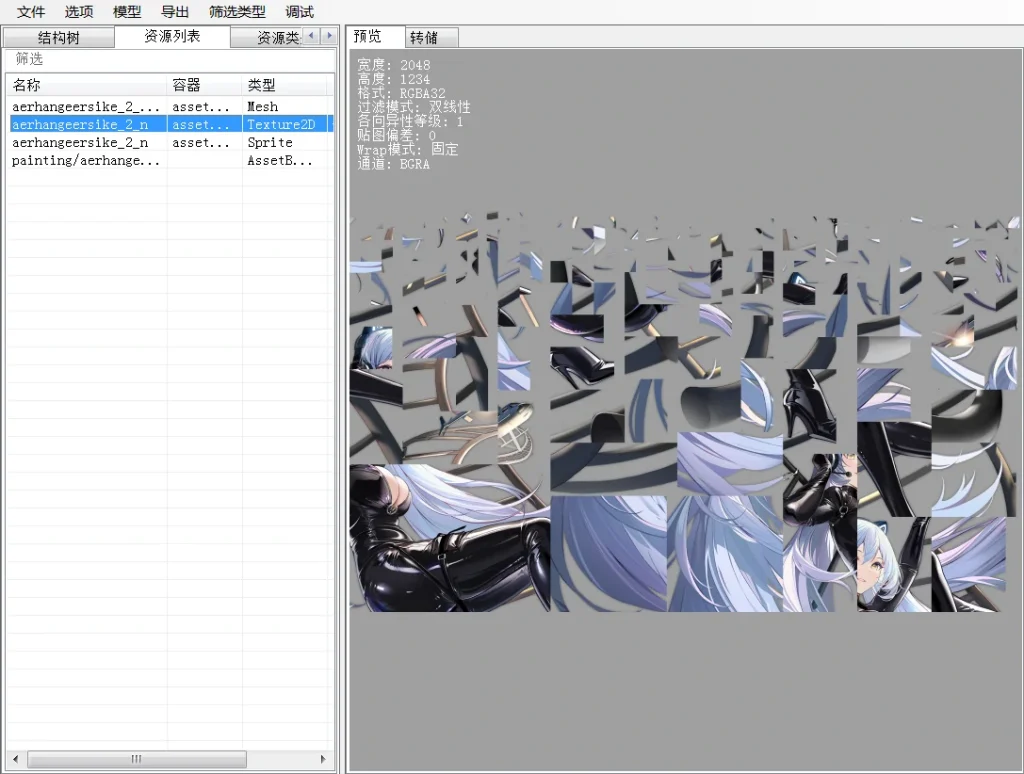
2 mesh,将图片打乱以及还原的文件(配合texture2D文件使用)
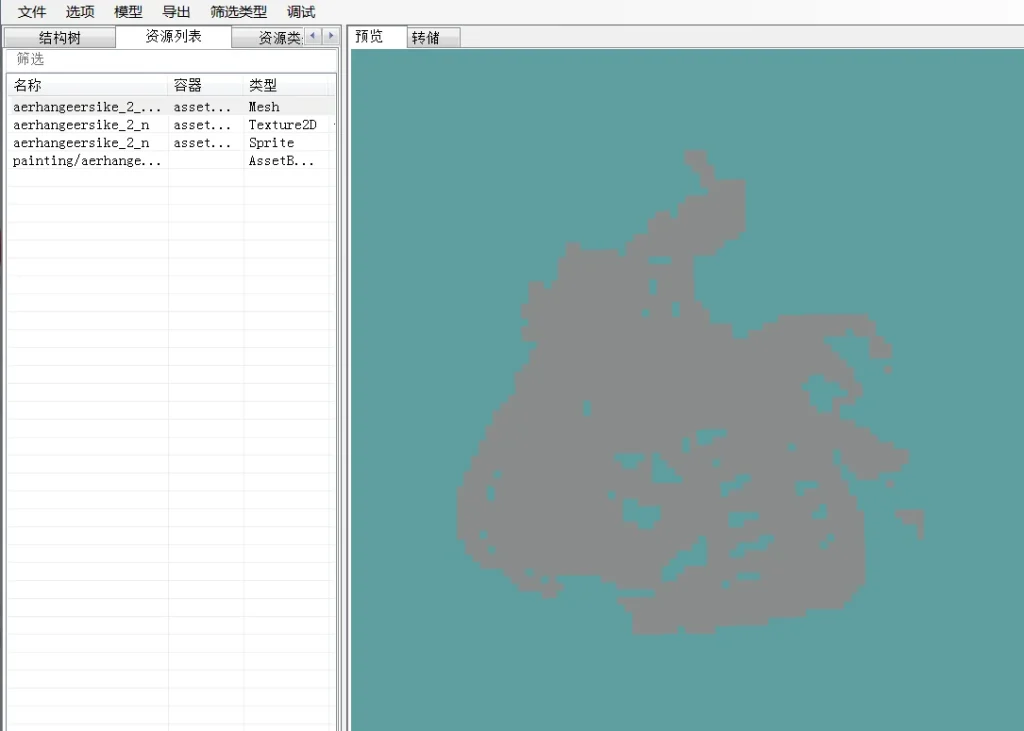
3 sprite,透明度相关。使立绘还原后没有白底(对texture2D文件齐辅助作用)

4 assetbundle文件,负责记录立绘的各种代码信息
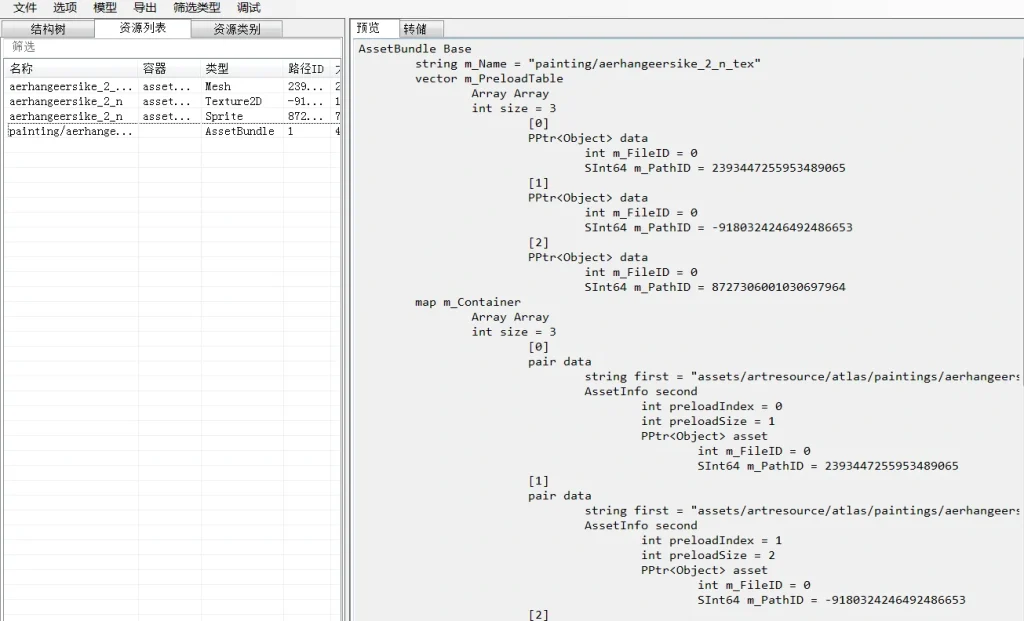
(想要提取立绘,选中texture2D ,mesh两个文件,右键导出选定资源)
将提取出的png图片和mesh.obj文件放在同一个文件夹内。然后配合软件进行立绘还原

例:立绘替换:打开“aerhangeersike_2_n”(立绘的各种信息)文件可以看到里面包含以下内容:里面内容很多,但涉及立绘替换的只有以下内容:
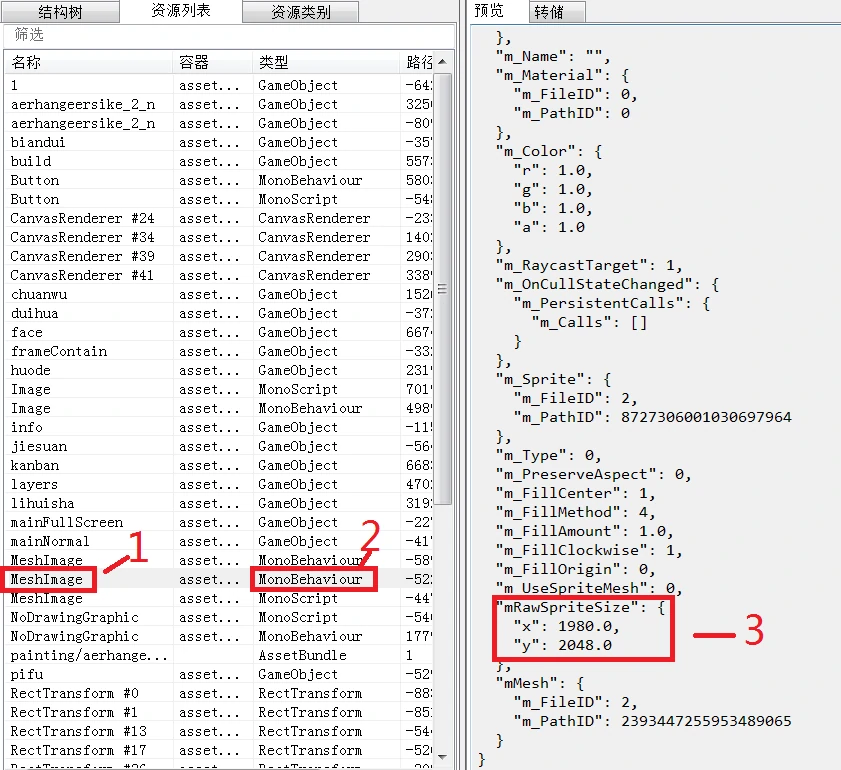
1找到和打开文件同名的文件,(有的立绘会有两个同名文件,一个为人物立绘,一个为背景立绘)
2右边会显示里面的内容。根据第一个[0]后面的PsthID
3 根据PsthID后的代码,在左侧找到相同ID的文件
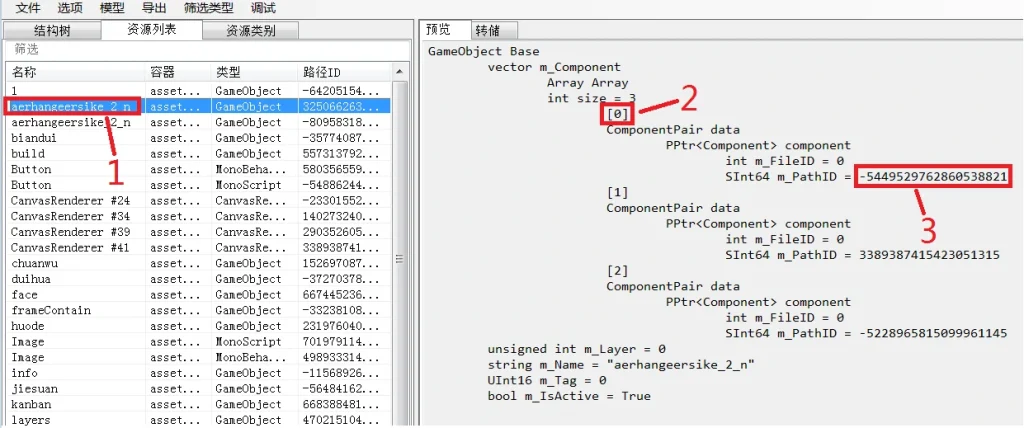
根据代码找到相关文件后,最下面的x和y也是立绘尺寸相关。
如果想要替换立绘,这里的x和y需要改成新立绘的尺寸
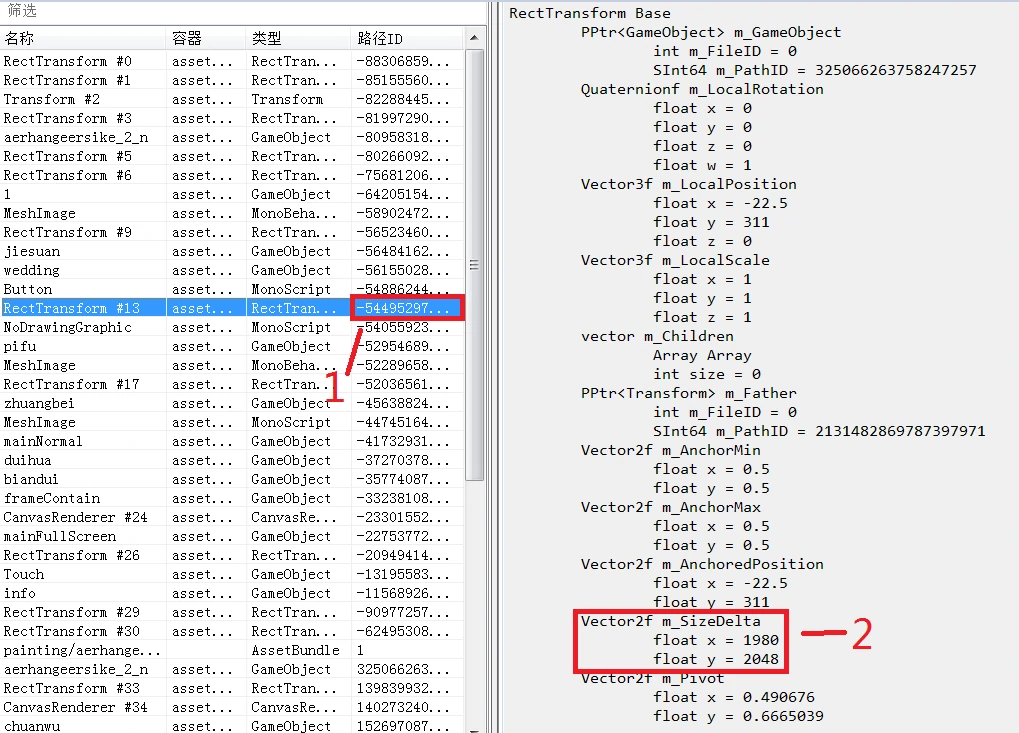
下面是替换立绘后,游戏内显示立绘的数据修改
1. 左侧找到以下内容,以下几个比较常用:chuanwu(船坞内单独视图),biandui(秘书舰换人界面视图),mainNormal(主界面视图),kanban (秘书舰显示的视图),pifu(更换皮肤时的预览小图)
2. 分别在想要修改的视图右侧找到相应的pathid。
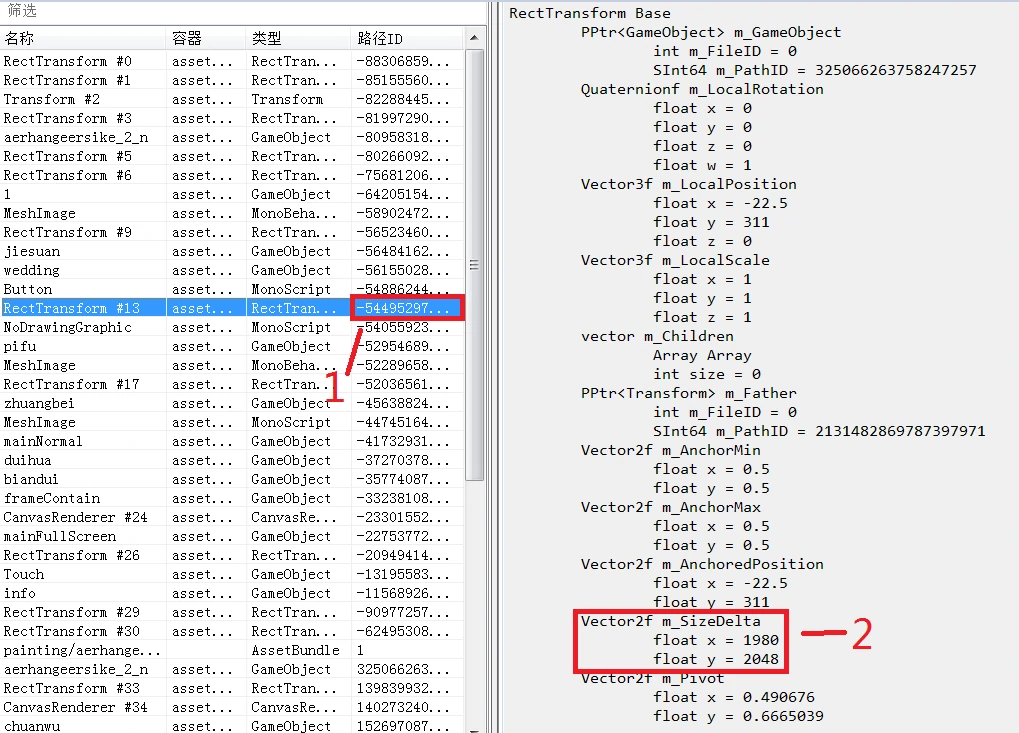
1. 根据pathid,在左侧找到相关文件。
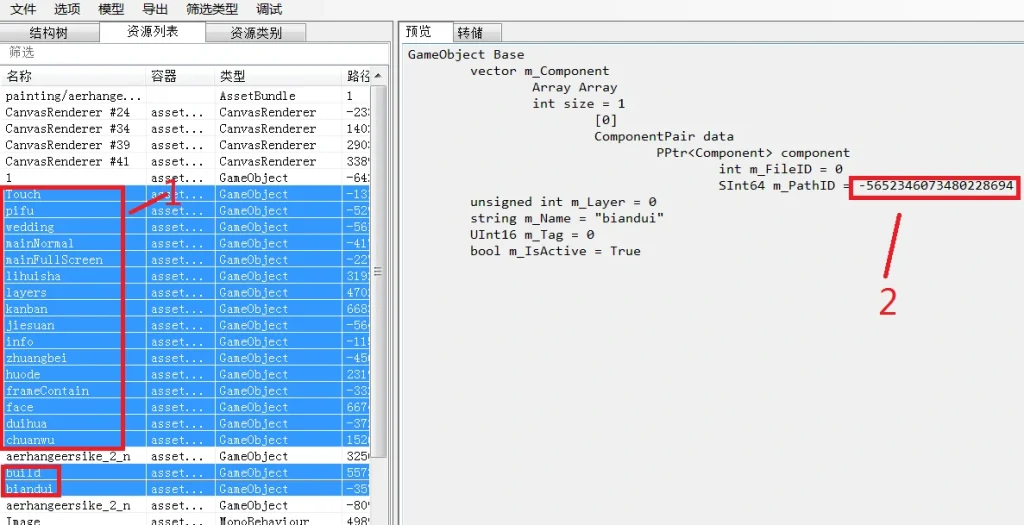
2. 3.两个xy数据,分辨是立绘的大小,一个是立绘的位置。自行修改
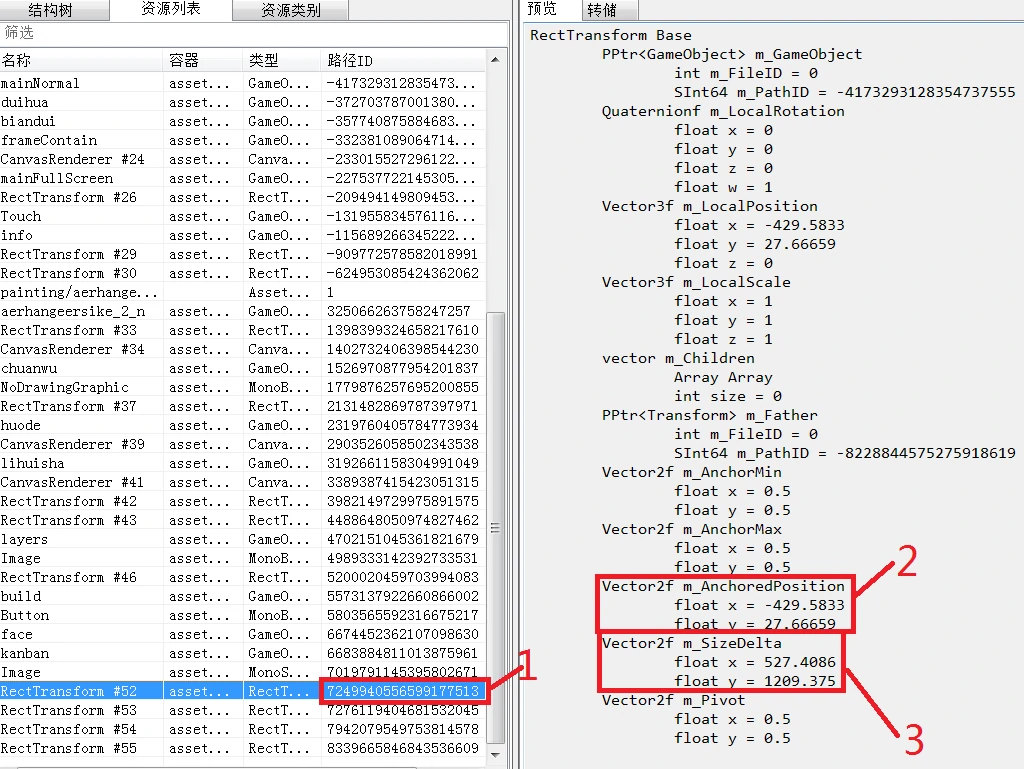
Face文件比较特殊,但只需要看[0]后面的pathid
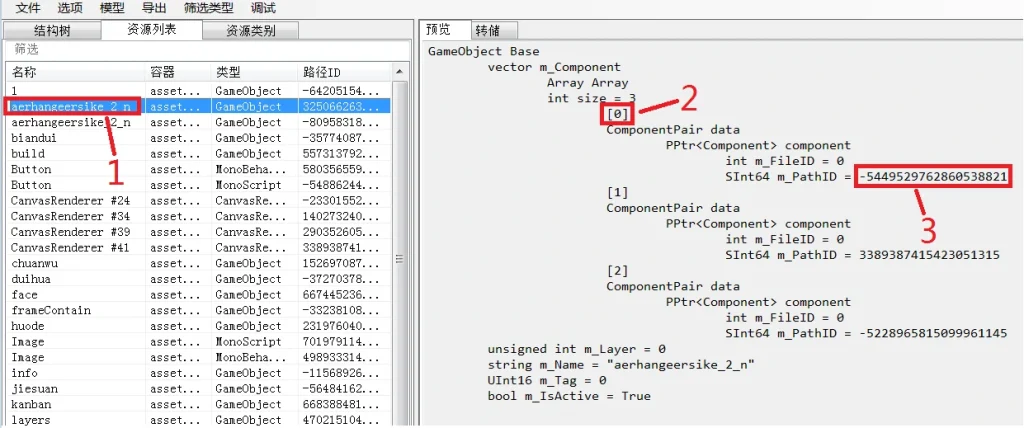
1. 根据pathid找到相应文件
2. 这里的xy(这里是替换脸部表情差分的位置,需要定位到立绘的脸部)
(下文修改表情差分时会细说)
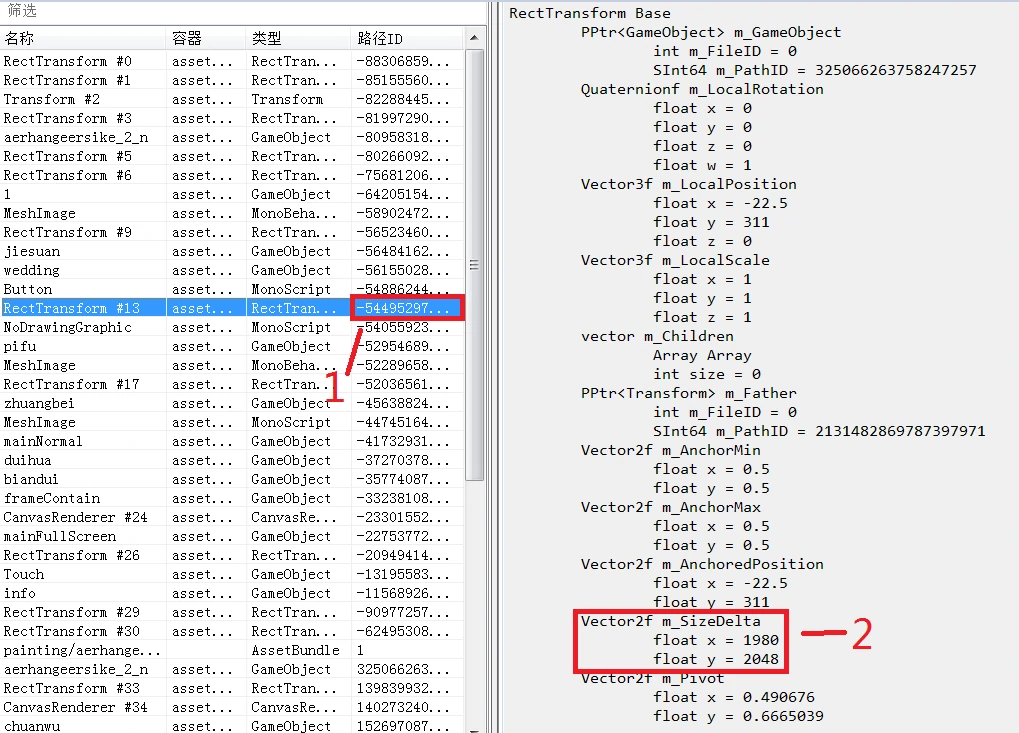
2 碧蓝航线立绘破解.exe

例:立绘还原
将之前使用AssetStudio提取出的文件放在同一个文件夹内。然后打开碧蓝航线立绘破解
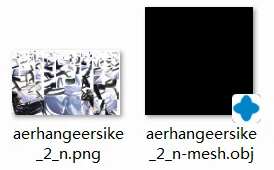
1. 在索引中找到文件夹
2. 点击解密,获得原始立绘
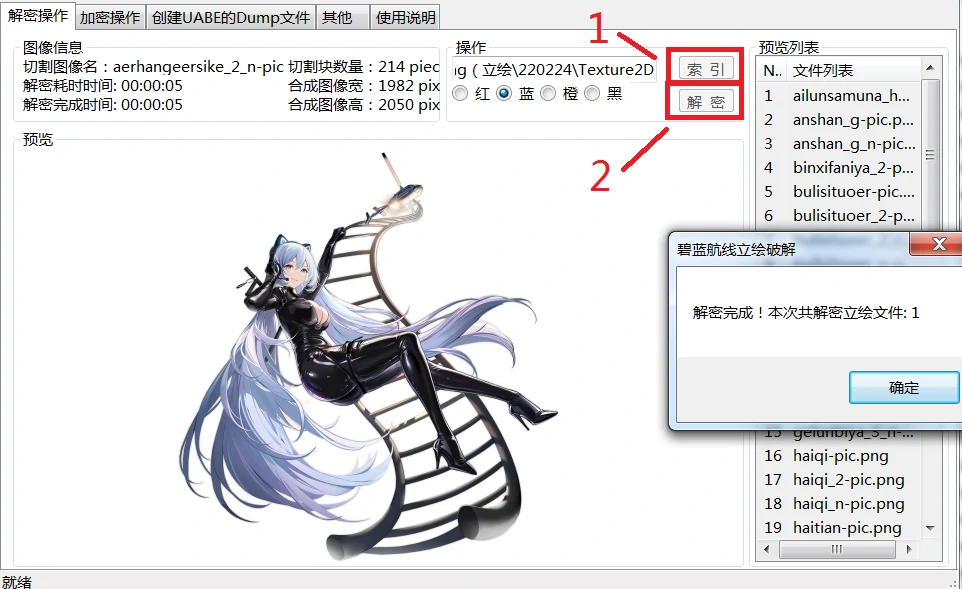
例:将修改立绘拆成碎片立绘
对立绘修改过后保存(最好是带alpha通道)
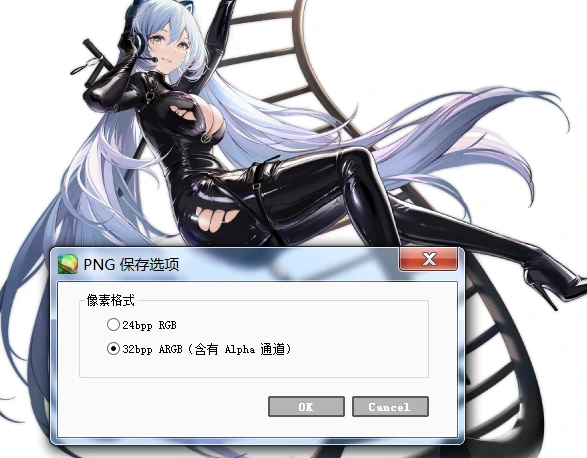
将修改后的立绘与mesh文件放在一个文件夹内,然后打开碧蓝航线立绘破解

1. 使用加密功能
2. 在索引中找到文件夹
3. 点击加密
4. 可以看到,修改后的立绘已经被拆成碎片
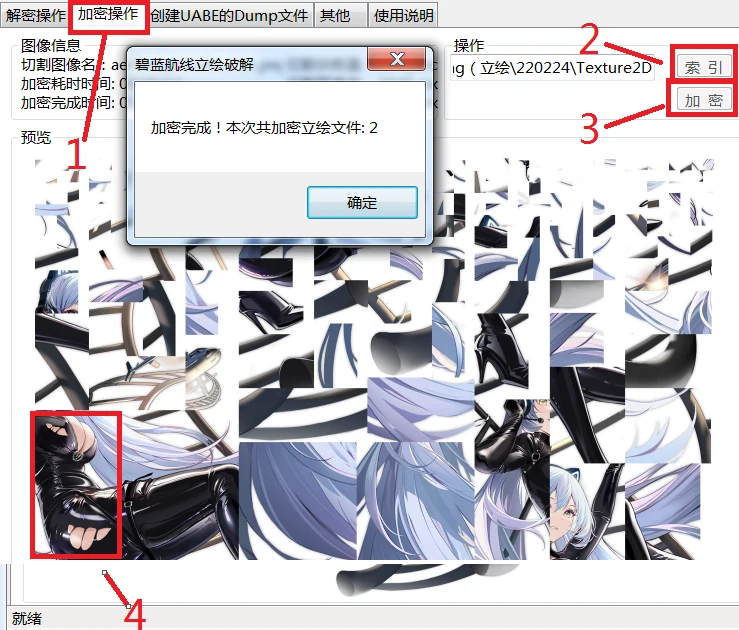
例:替换立绘时生成新mesh文件
找到想要替换的立绘单独放在一个文件夹内(背景底色需要是透明)(文件名需要与原始皮肤的文件名一样)
1. 点击创建UABE的dump文件
2. 文件索引该文件夹
3. 批量生成
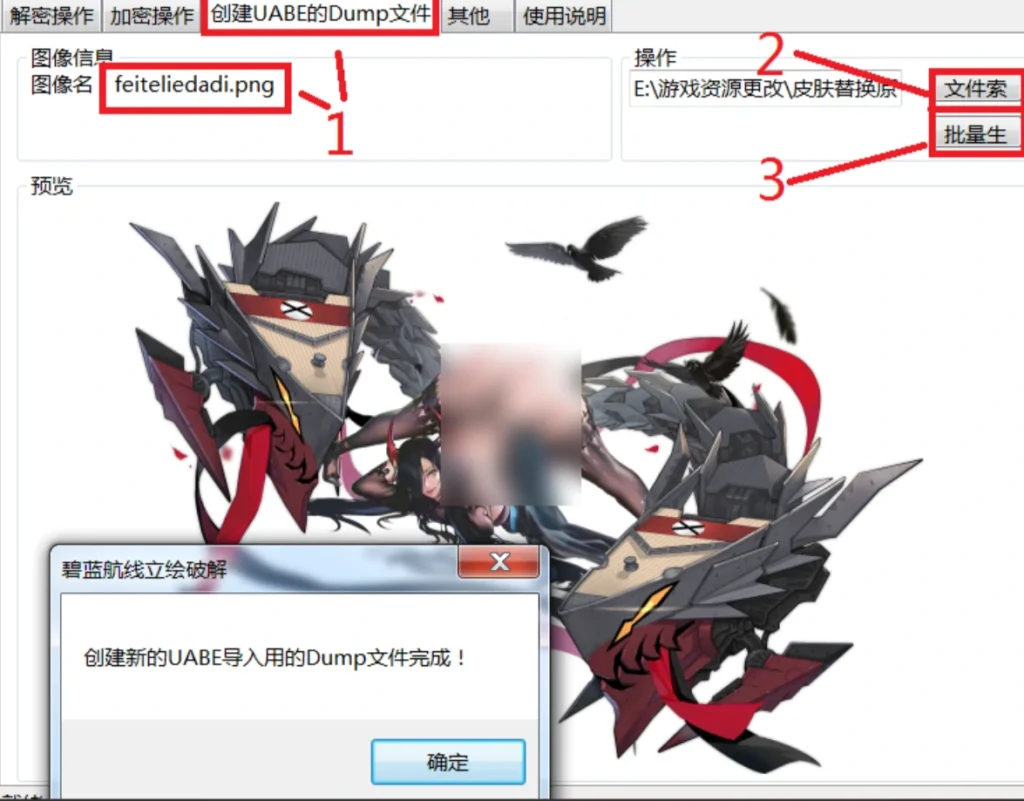
此时会生成一个mesh.txt文件
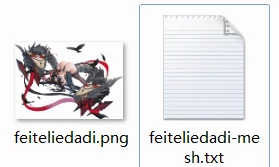
打开txt文件,找到这段
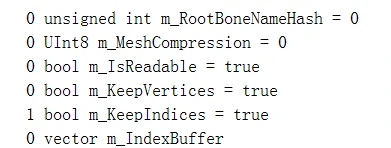
进行修改:
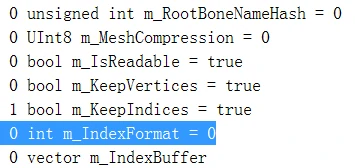
3 AssetBundleExtractor.exe
(真正对游戏文件进行解压,替换的软件)
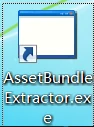
例1:立绘修改(对原始立绘已经修改过并且在不修改mesh的情况下使用)
1. 文件-打开-找到想修改的文件(这里会淡出一个对话框,是需要你创建一个临时的解压文件,并起一个名字,随便起一个名字如123给这个临时的解压文件)
2. 点击信息,打开该文件(里面和AssetStudio看到的是一样的,不过不能直观看到里面的内容)
3. 找到texture2d类型的这个,并点击左边的名称选中它
4. 点击右边的插件

1. 点击edit(前两个是导出立绘,和AssetStudio功能一样)
2. 弹出的对话框选择load
3. 找到已经修改过并且拆成碎片的图片,然后确定(有时会跳出压缩速度的对话框,选最快的就行)
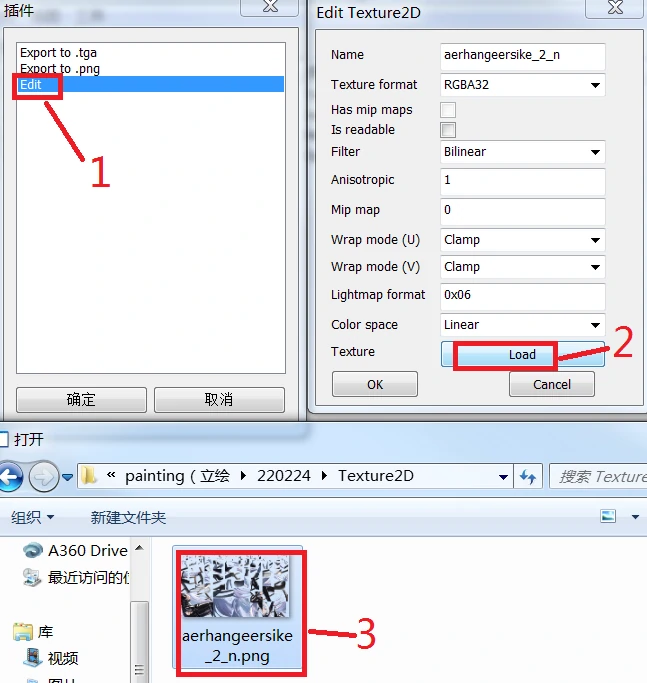
1. 文件-保存
2. 选择原始的文件名(千万别选错),然后保存到别的文件夹内(不能在相同的文件夹中)
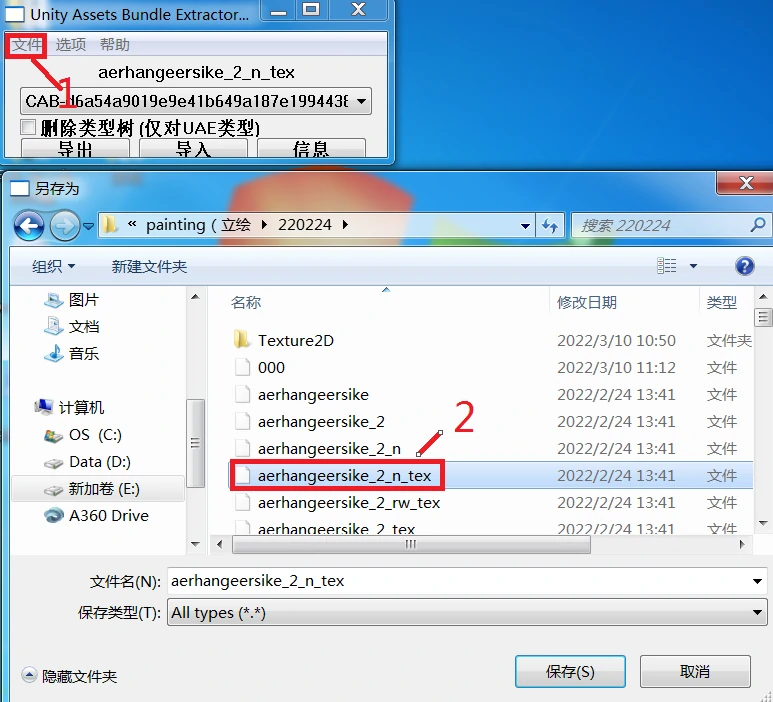
最后将新的文件替换游戏目录内的原源文件就可以了
图例:

例2:替换立绘(已经有立绘图,新mesh文件,并在AssetStudio中查看了需要修改的文件的pathid)
重复例1中的方式替换立绘(不过这次的新立绘不是拆成碎片的)
1. 选中mesh类型文件左边的文件名
2. 点击导出转储
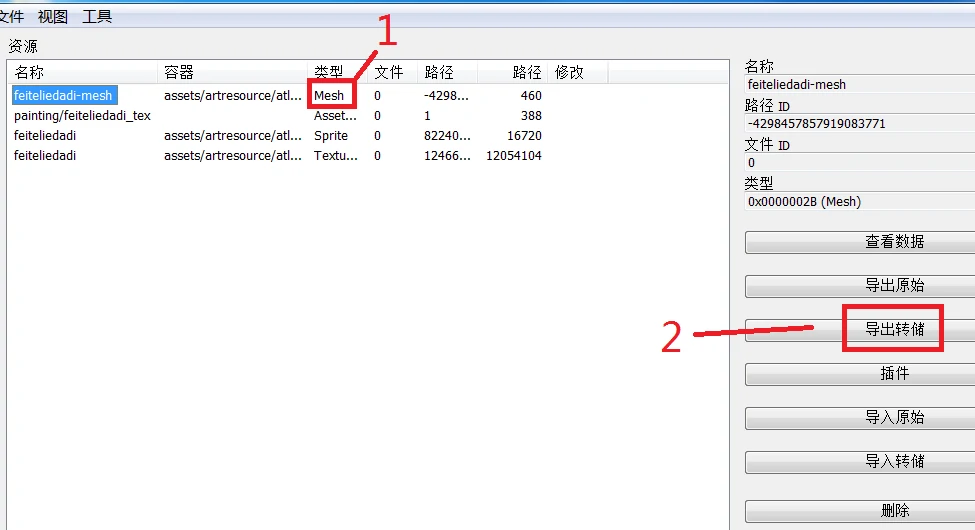
将导出转储的文件称作原版,将碧蓝航线立绘破解软件生成的txt称作改版
在将改版覆盖原版(但现在格式好像也有改动,可以通过替换不同的内容来手动修改)
同理,导出sprite转储,并对这里的width和height进行修改。
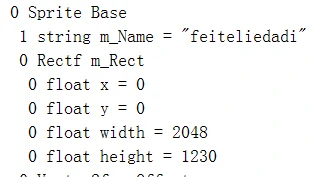
Mesh和sprite都修改之后,分别倒入转储。
然后重复例1中的方式进行保存。
图例:

例:表情差分修改
表情差分的修改比较困难,涉及到图片的尺寸压缩以及位置。
在上文assetstudio中找到的数据,
2就是表情图片的位置,
3就是表情图片的大小
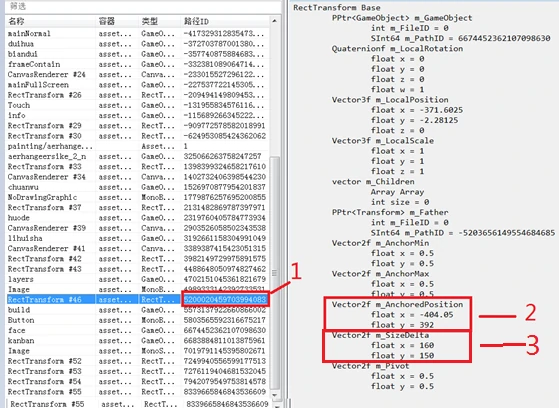
这里采用比较蠢的办法,根据表情图片的大小,相同大小的色块,采用例子1相同的办法保存到表情文件里。放回游戏进行测试,并截图
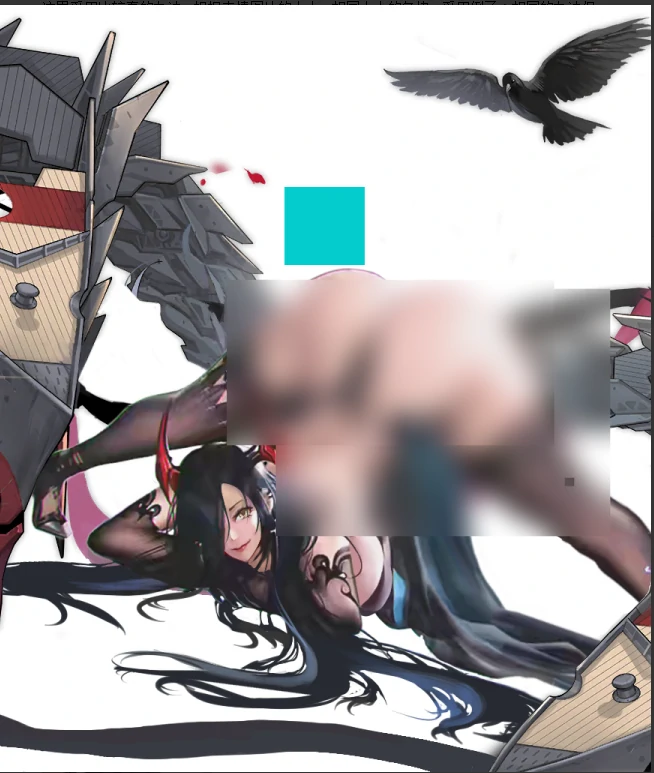
这里可以看出,色块的位置和脸部差很多。
反复调整表情图片的位置,使得色块和脸部几乎重合。
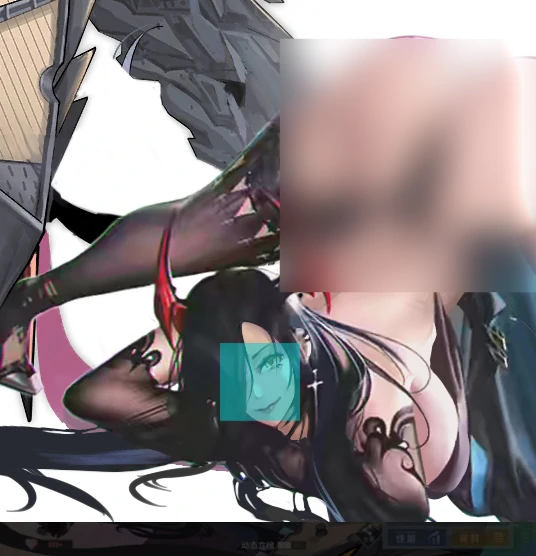
复制色块区域的脸部。对脸部进行重新绘画做成表情差分。(边缘一圈可以适当擦拭一下)
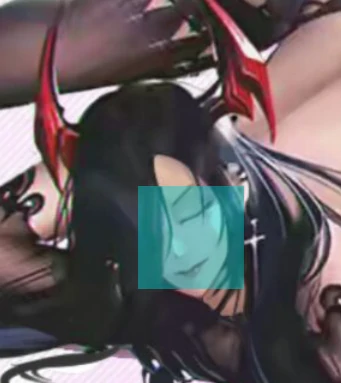
最后再一次放到游戏里进行实践测试。
图例:
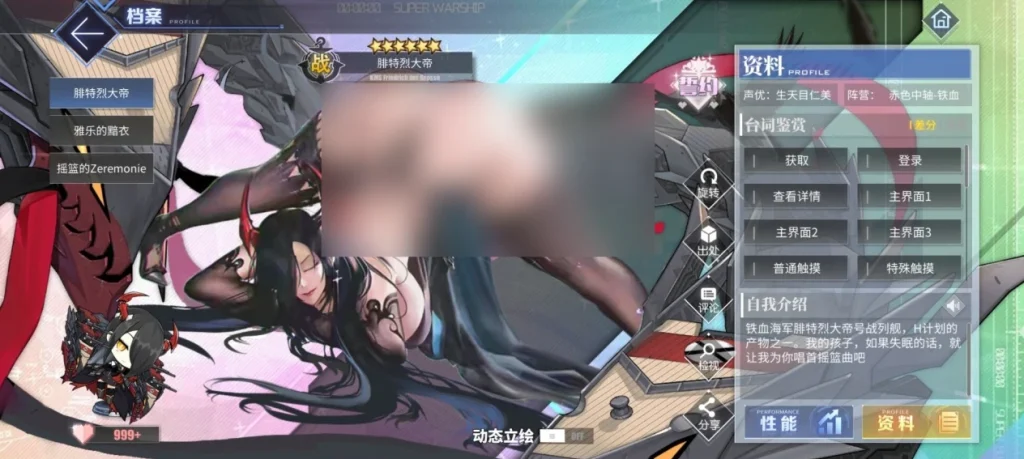
4 L2D相关软件
1.将l2d文件直接拉到该软件中。就能解压成一个正规的l2d文件

2.解压后的l2d文件可以直接使用这个在电脑上查看效果
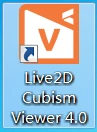
通过assetstudio打开l2d文件。并找到texture2d类型的文件,可以看到,这就是l2d的贴图文件。
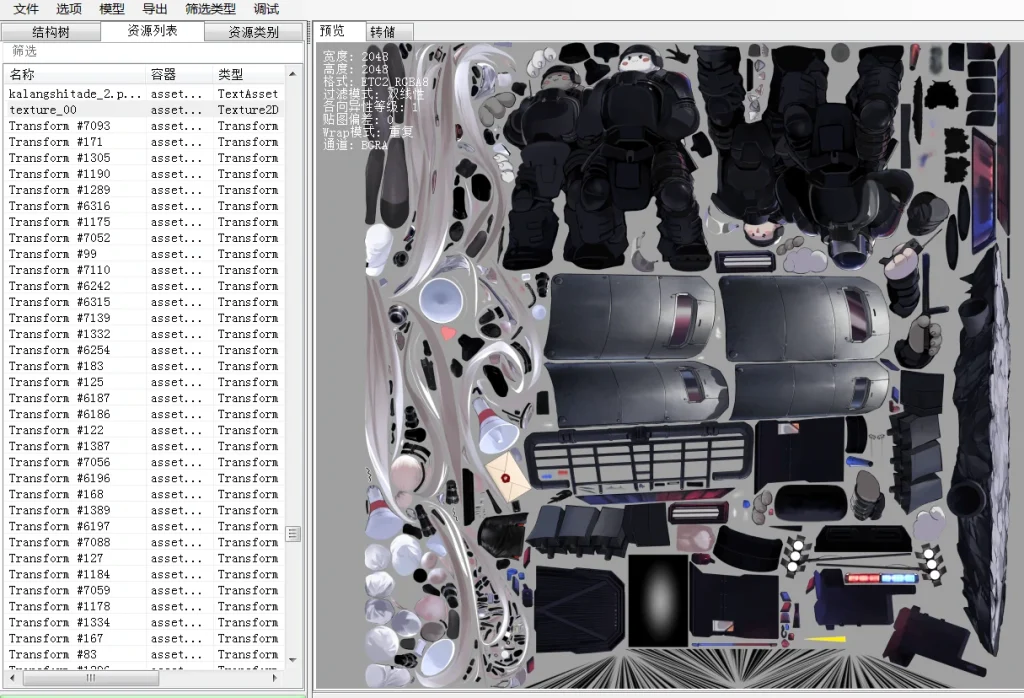
右键导出png文件
于修改立绘一样,对贴图进行修改(保存一定要是带alpha通道的png格式)
使用AssetBundleExtractor.exe将修改后的贴图替换原来的贴图。
2 如若转载,请注明文章出处:
3 本站内容观点不代表本站立场,并不代表本站赞同其观点和对其真实性负责
4 若作商业用途,请联系原作者授权,若本站侵犯了您的权益请 站内私信站长 进行删除处理
5 本站部分内容来源于网络,仅供学习与参考,请勿商业运营,严禁从事违法、侵权等任何非法活动,否则后果自负!!




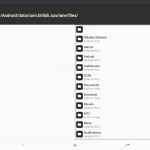
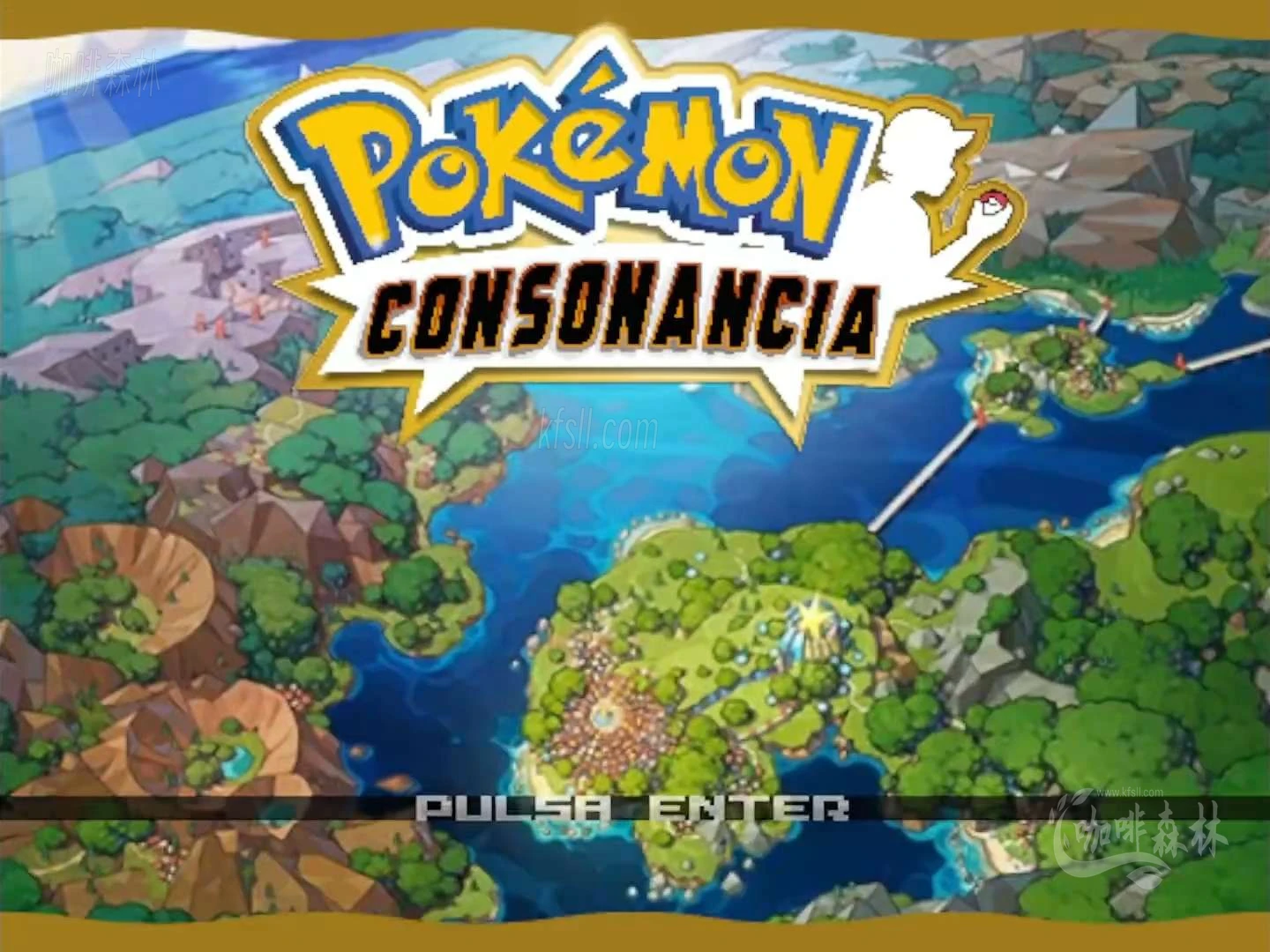


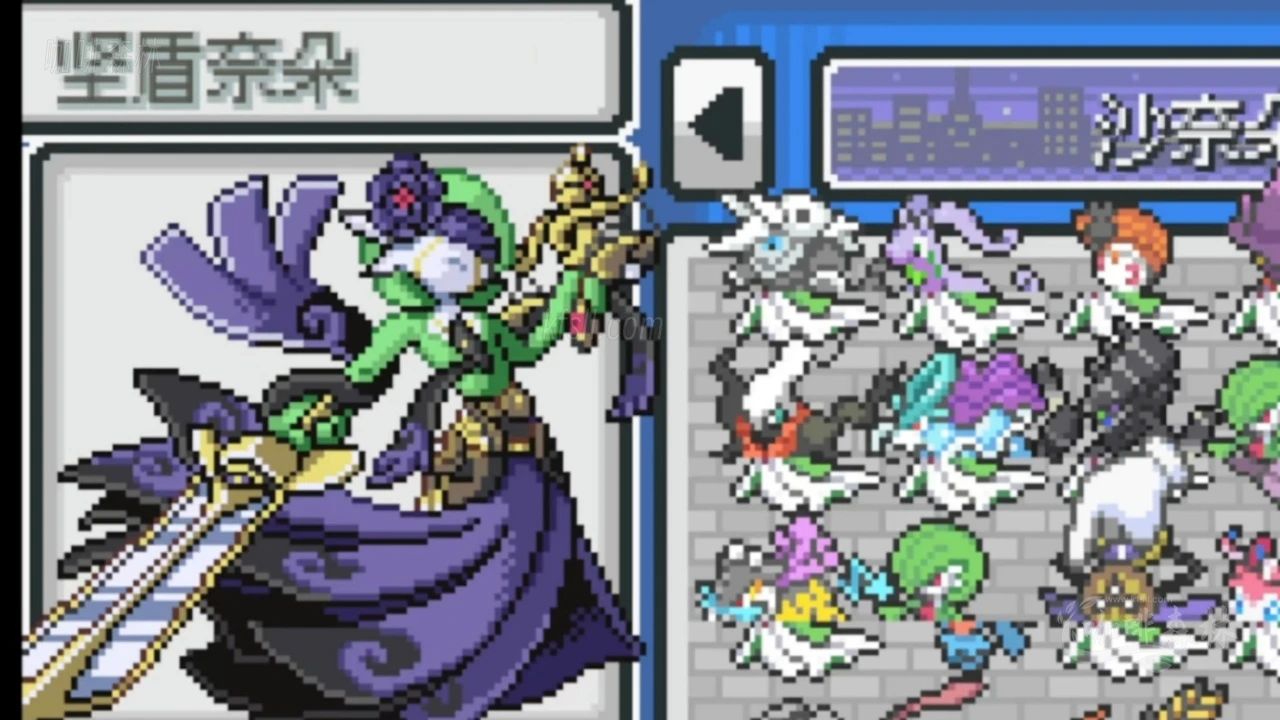





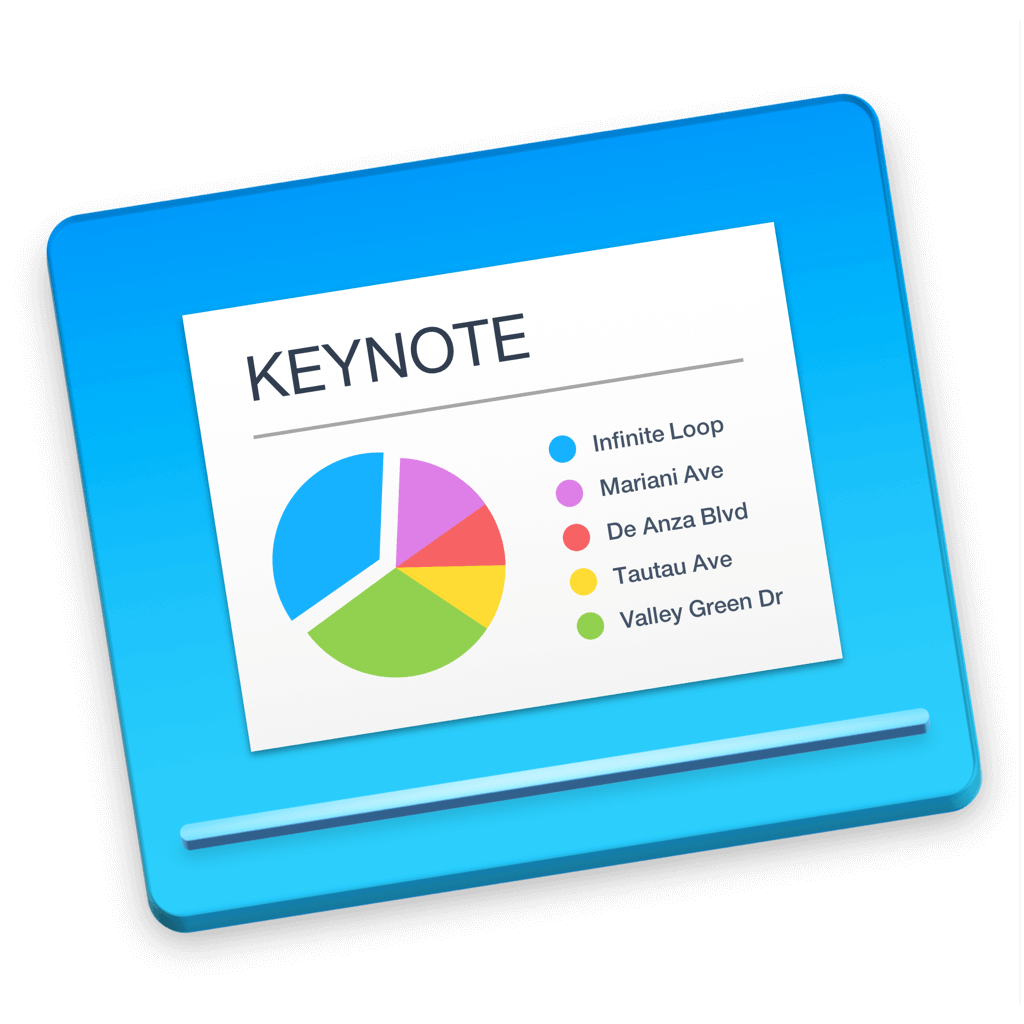
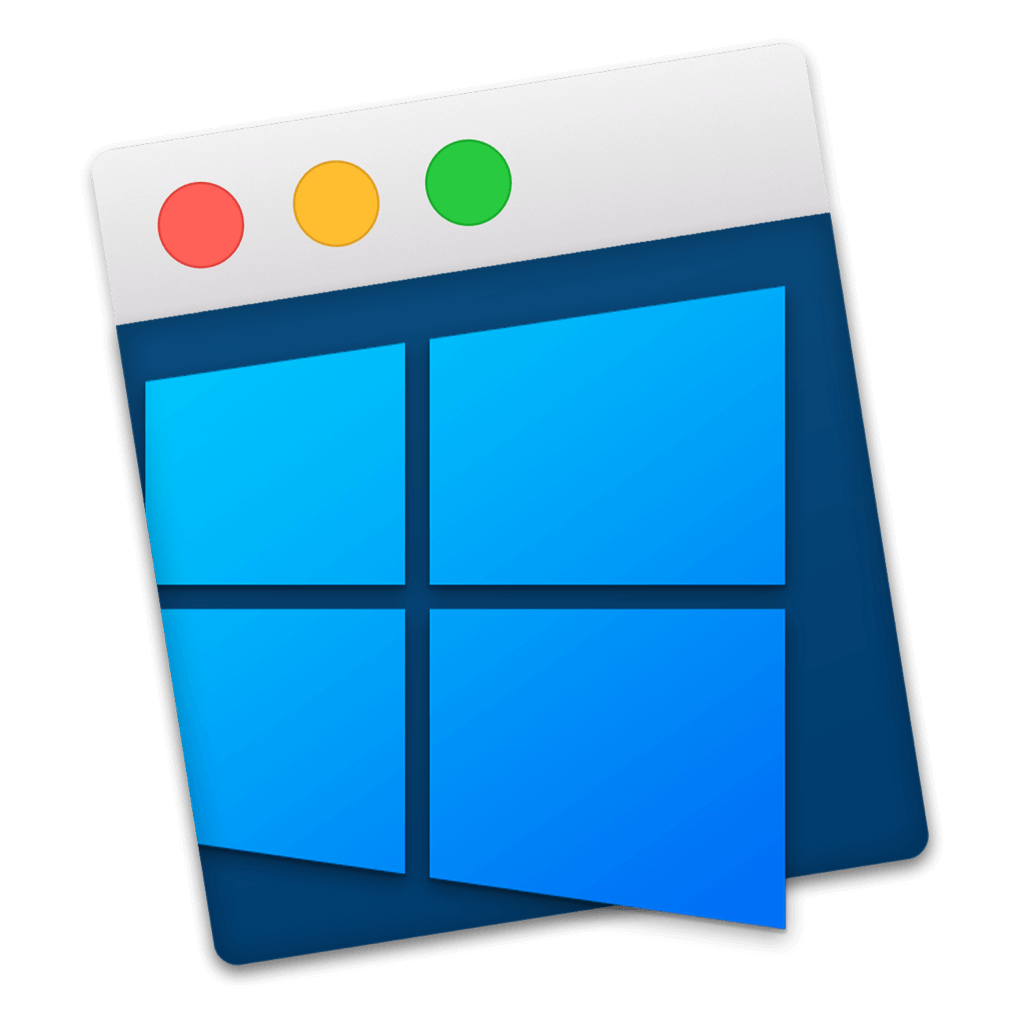
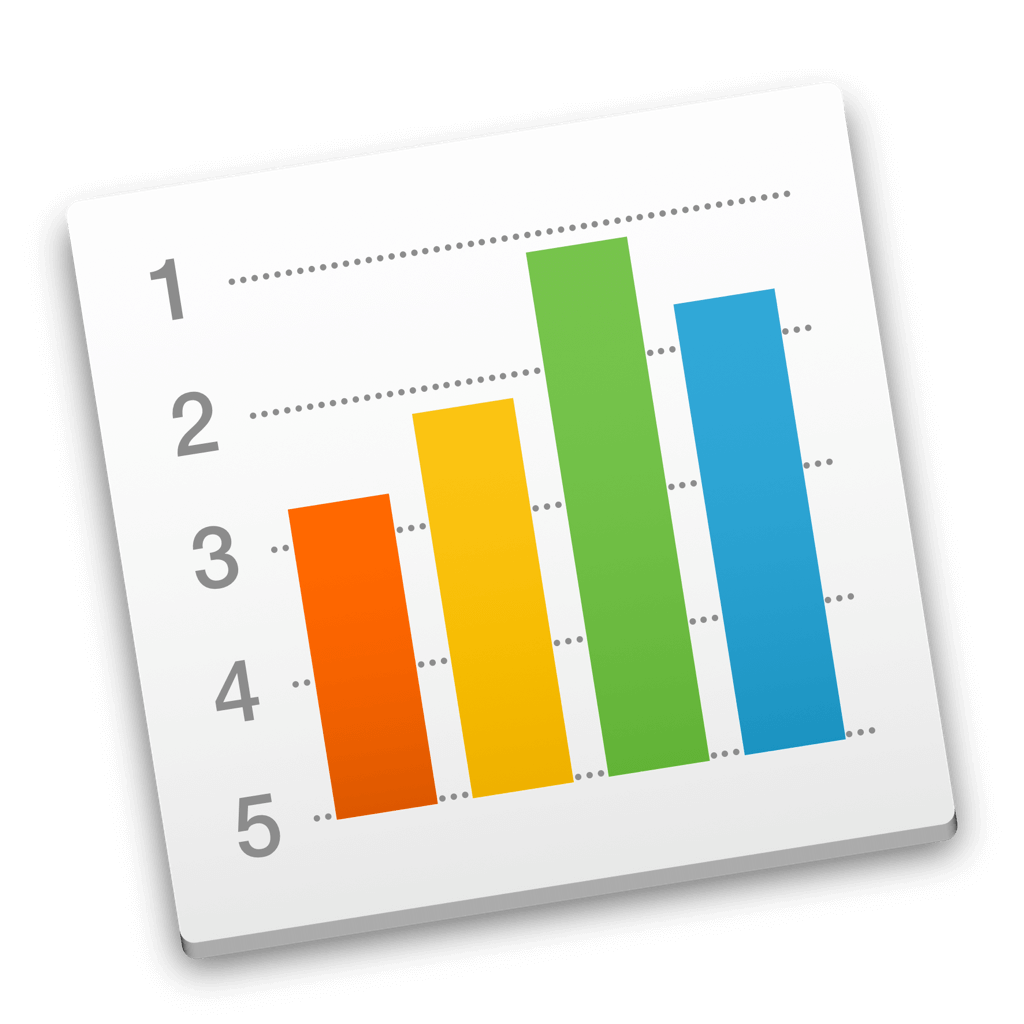
- 最新
- 最热
只看作者